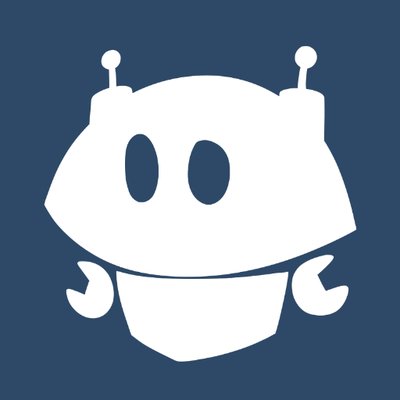Corel adalah salah satu aplikasi desain grafis yang populer dan banyak digunakan oleh para profesional maupun pemula. Namun beberapa pengguna mengalami masalah saat mencoba membuka Corel di Windows 10. Corel tidak bisa dibuka atau crash saat dijalankan. Hal ini tentu sangat mengganggu produktivitas dan kreativitasmu. Lalu, apa penyebab dan solusi dari masalah ini?
Penyebab Corel Tidak Bisa Dibuka di Windows 10
Ada beberapa kemungkinan penyebab yang membuat Corel tidak bisa dibuka di Windows 10, antara lain:
Kompatibilitas
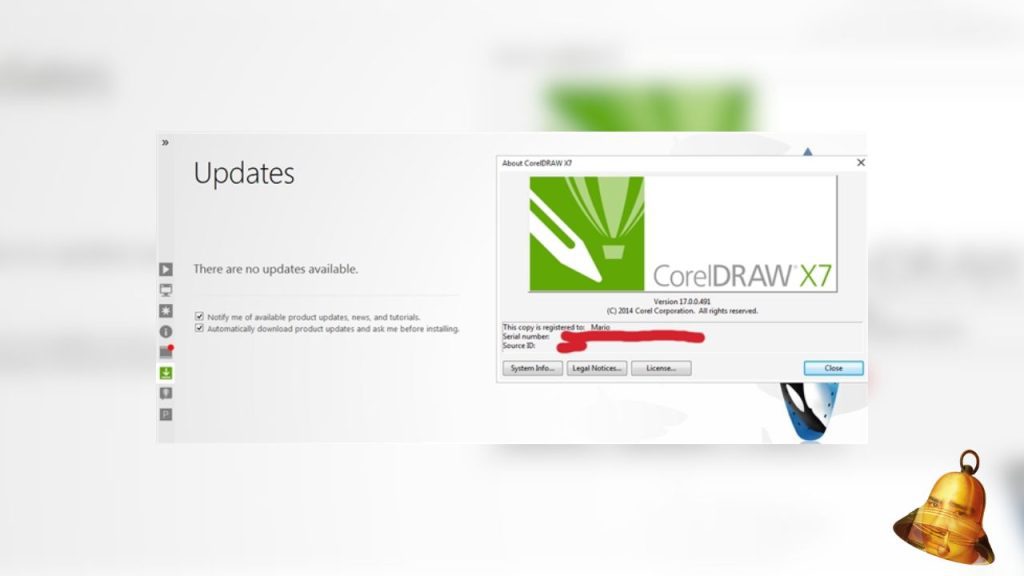
Corel tidak kompatibel dengan versi Windows 10 yang digunakan. Hal ini bisa terjadi jika corel sudah terlalu lama atau belum di-update. Solusinya adalah meng-update corel ke versi terbaru yang mendukung Windows 10, atau menggunakan versi Windows yang sesuai dengan corel.
Driver
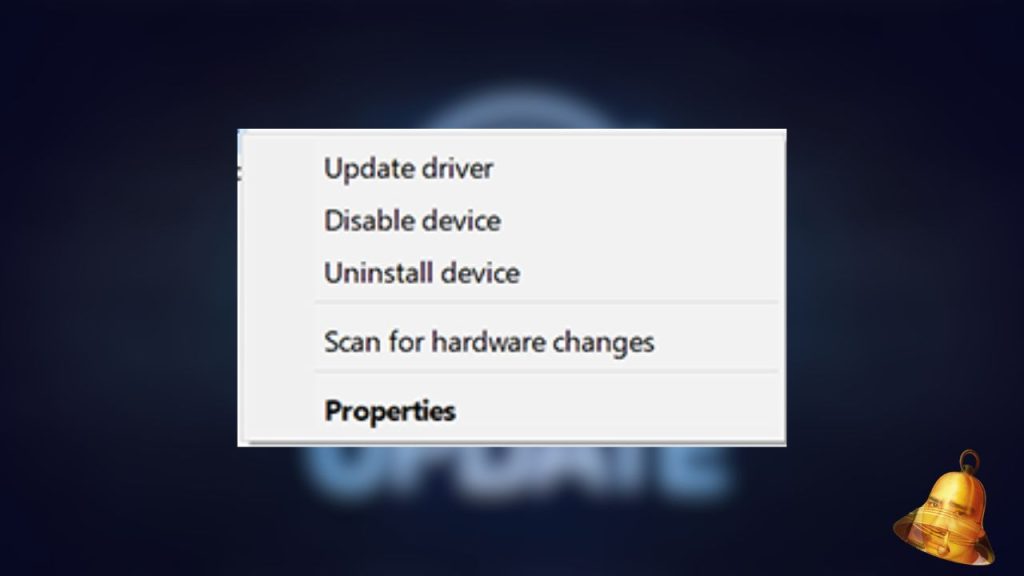
Driver grafis yang tidak update atau rusak bisa menyebabkan Corel tidak bisa berjalan dengan baik. Kamu perlu memastikan bahwa driver grafismu selalu update dan bekerja dengan normal.
Konflik

Corel mengalami error atau crash saat dijalankan. Hal ini bisa disebabkan oleh berbagai faktor, seperti virus, malware, file rusak, konflik dengan program lain, atau pengaturan yang salah. Solusinya adalah memindai komputer dengan antivirus, menghapus file sementara dan cache, menjalankan corel sebagai administrator, atau melakukan repair atau reinstall corel.
Virus
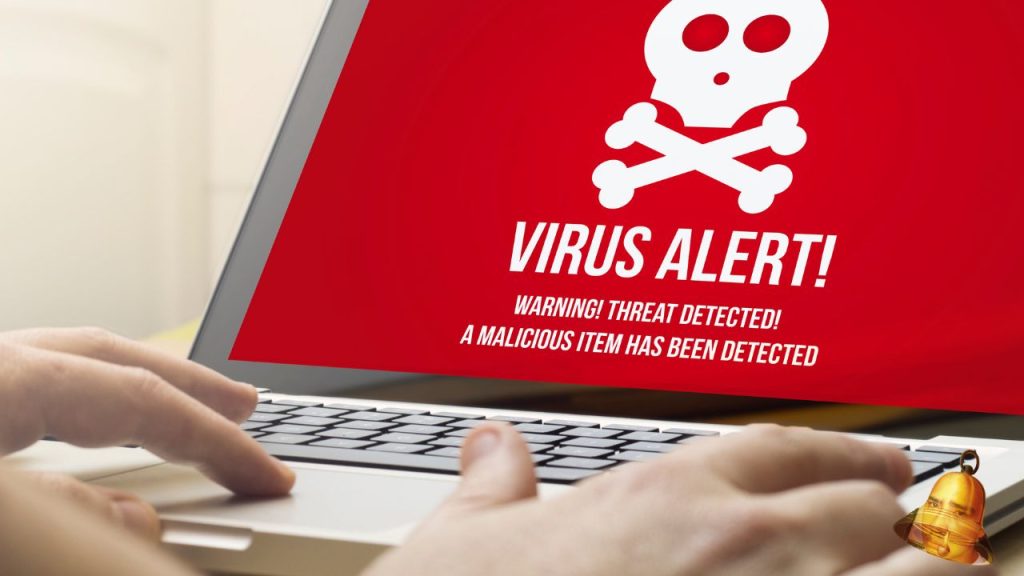
Corel diblokir oleh firewall atau antivirus. Hal ini bisa terjadi jika corel dianggap sebagai program berbahaya atau tidak terpercaya oleh firewall atau antivirus. Solusinya adalah menonaktifkan firewall atau antivirus sementara saat menjalankan corel, atau menambahkan corel ke daftar pengecualian firewall atau antivirus.
Solusi Corel Tidak Bisa Dibuka di Windows 10
Setelah mengetahui penyebabnya, Kamu bisa mencoba beberapa solusi berikut untuk mengatasi masalah Corel yang tidak bisa dibuka di Windows 10:
Periksa kompatibilitas Corel dengan Windows 10
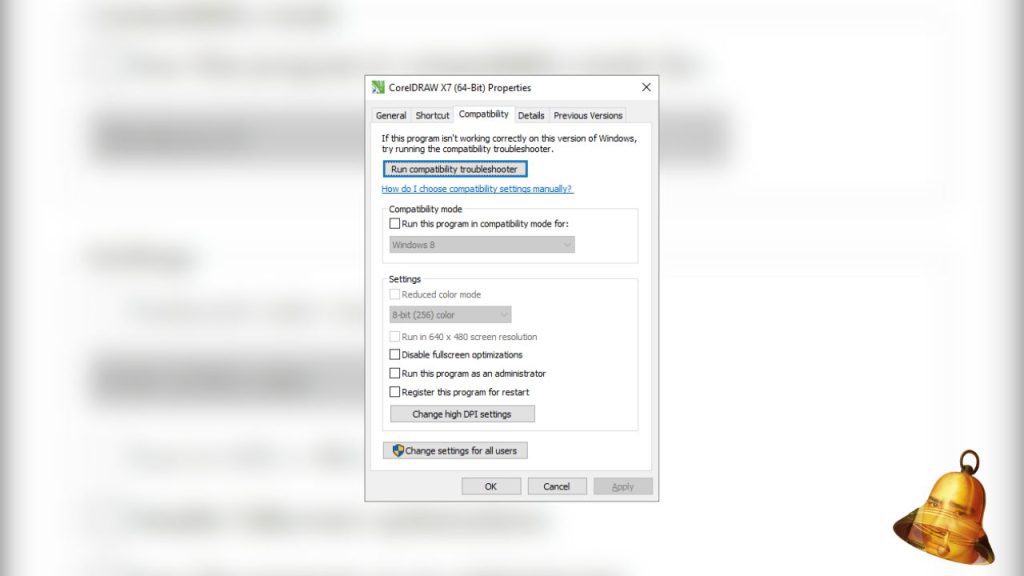
Pastikan Kamu menggunakan versi Corel yang sesuai dengan sistem operasi Windows 10, baik itu 32-bit atau 64-bit. Kamu bisa mengecek versi Corel Kamu dengan cara klik kanan pada ikon Corel di desktop, lalu pilih Properties, dan lihat pada tab Compatibility.
Jalankan Corel sebagai administrator
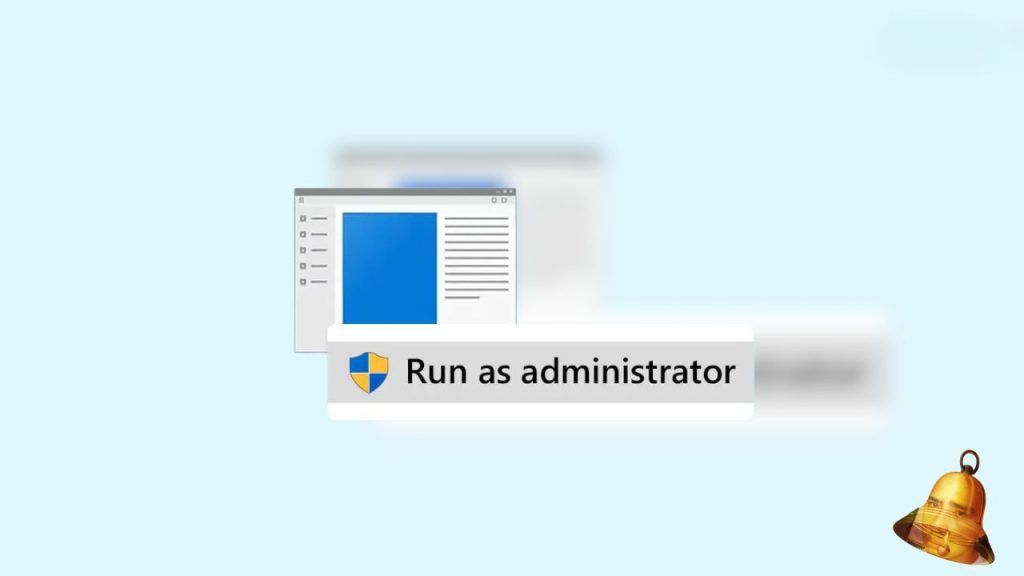
Kadang-kadang, Corel tidak bisa dibuka karena masalah hak akses atau izin. Untuk mengatasi hal ini, Kamu bisa mencoba menjalankan Corel sebagai administrator dengan cara klik kanan pada ikon Corel di desktop, lalu pilih Run as administrator.
Matikan antivirus atau firewall sementara
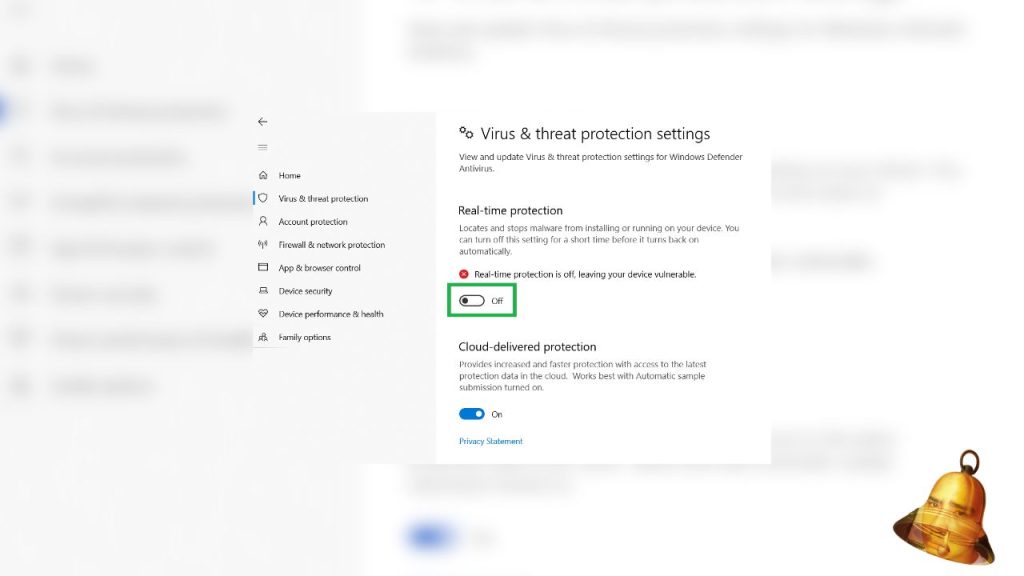
Beberapa antivirus atau firewall mungkin menganggap Corel sebagai program berbahaya atau mencurigakan, dan mencegahnya untuk berjalan. Untuk memastikan hal ini tidak terjadi, Kamu bisa mencoba mematikan antivirus atau firewall sementara, lalu coba buka Corel lagi.
Reinstall Corel
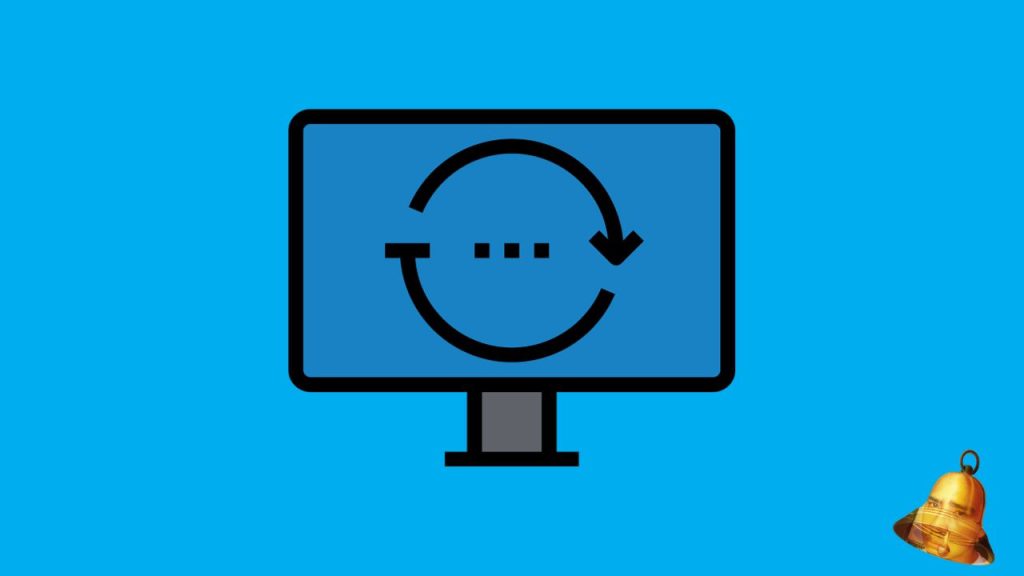
Jika semua solusi di atas tidak berhasil, mungkin ada masalah dengan instalasi Corel. Untuk mengatasi hal ini, Kamu bisa mencoba menghapus Corel dari komputermu, lalu menginstalnya kembali dengan cara berikut:
- Buka Control Panel, lalu pilih Programs and Features.
- Cari Corel di daftar program yang terinstal, lalu klik kanan pada nama program tersebut, dan pilih Uninstall.
- Ikuti instruksi yang muncul untuk menghapus Corel dari komputermu.
- Setelah proses uninstall selesai, restart komputermu.
- Masukkan CD instalasi Corel ke drive CD/DVD komputermu, atau jalankan file setup Corel jika Kamu mendownloadnya dari internet.
- Ikuti instruksi yang muncul untuk menginstal Corel kembali ke komputer Kamu.
- Setelah proses instalasi selesai, coba buka Corel lagi.
Demikian artikel tentang cara mengatasi Corel yang tidak bisa dibuka di Windows 10. Semoga artikel ini bermanfaat dan membantumu dalam mengatasi masalah Corel. Selamat mencoba!